iPhone tālruņa apgūšana: svarīgi padomi, lai pieredze bez traucējumiem
Mūsdienu straujajā pasaulē sakārtota digitālā vide var ievērojami uzlabot jūsu produktivitāti un sirdsmieru. Tāpat kā nekārtīga telpa var radīt stresu, arī pārblīvēts iPhone var traucēt jūsu efektivitātei un koncentrēšanās spējai. Iepazīstieties ar šiem praktiskajiem padomiem, lai pilnveidotu savu ierīci un atgūtu vietu, izmantojot sakārtotāku un efektīvāku lietotāja pieredzi.
Satura rādītājs
- Pārkārtojiet sākuma ekrānu
- Slēpt neizmantotos lietotņu sākuma ekrānus
- Noņemiet neizmantotās lietotnes
- Izvēlieties minimālisma fona tapeti
- Likvidējiet liekos logrīkus
- Optimizējiet savu vadības centru
- Apvienot kontaktpersonu dublikātus
- Kārtojiet savu fotoattēlu galeriju
- Racionalizējiet paziņojumus
- Veiciet digitālo pavasara tīrīšanu
1. Pārkārtojiet sākuma ekrānu
Jūsu iPhone sākuma ekrānā laika gaitā ir tendence uzkrāties jucekli, tāpēc ir ļoti svarīgi izveidot sakārtotu iestatījumu. Lietojumprogrammu kārtošana pēc funkcijām, piemēram, sociālie saziņas līdzekļi, produktivitāte vai finanses, nodrošina ātru piekļuvi un samazina meklēšanas laiku.
Vēl viens efektīvs triks ir lietotņu mapju izveide. Lai grupētu lietotnes, turiet nospiestu vienu un pēc tam velciet to virs citas lietotnes. Tas varētu radīt strukturētu iestatījumu ar mazāku lapu skaitu kopumā, tādējādi atbrīvojot vizuālo vietu!
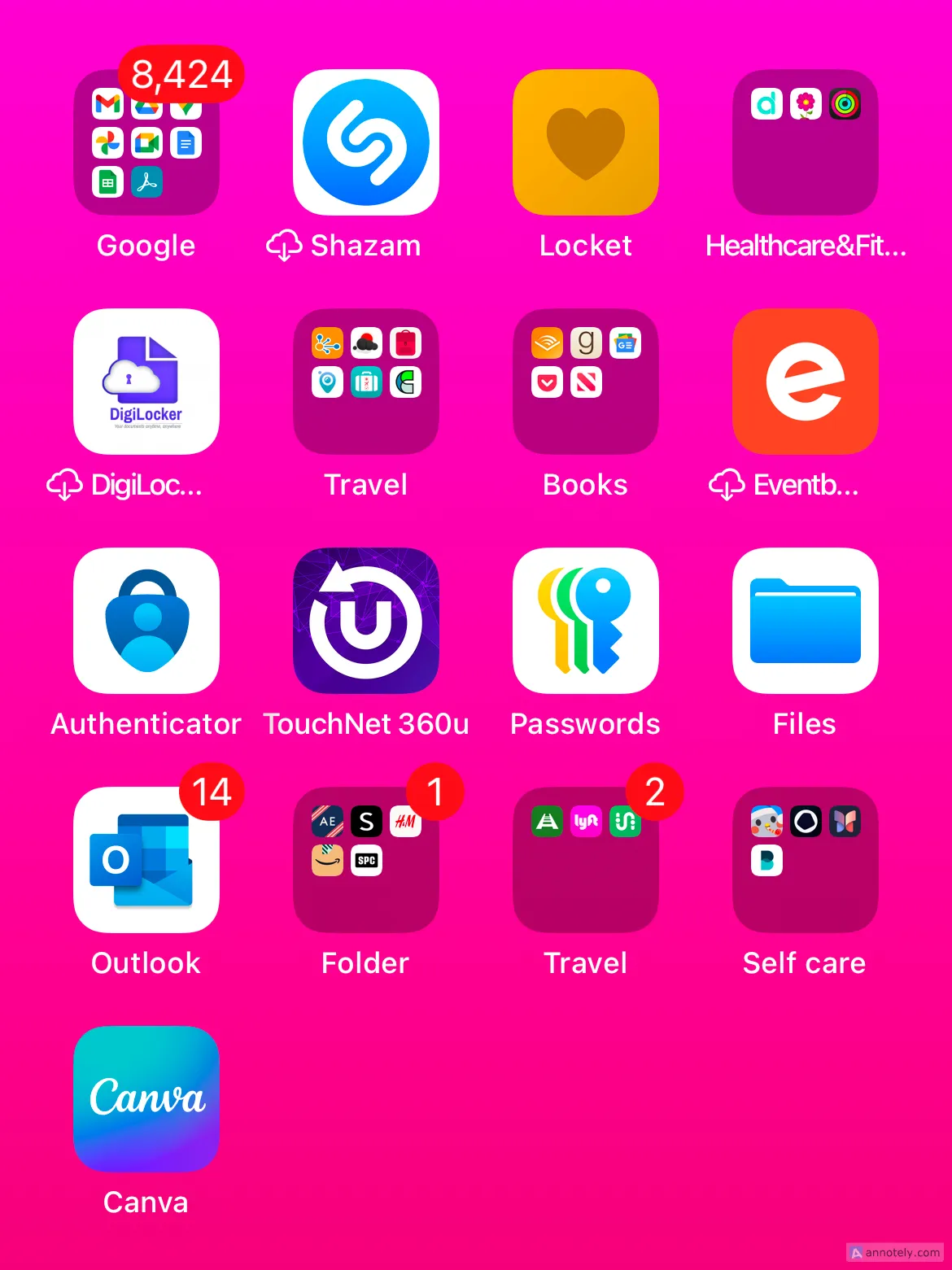
Vai vēlaties vēl lielāku kontroli? Mēģiniet pielāgot displeja iestatījumus. Turiet nospiestu sākuma ekrānu, pieskarieties “Rediģēt” un piekļūstiet “Pielāgot”, lai labākai redzamībai pielāgotu ikonu izmērus, piemēram, lielas ikonas.
2. Paslēpiet neizmantoto lietotņu sākuma ekrānus
Lai ātri novērstu pārslodzi, apsveriet iespēju paslēpt visas sākuma ekrāna lapas. Šī funkcija ļauj saglabāt lietotnes, tās nepārtraukti neredzot.
Lai paslēptu lapas, pieskarieties un turiet sākuma ekrānā, atlasiet “Rediģēt”, pēc tam noklikšķiniet uz “Rediģēt lapas”, lai atzīmētu lapas, kuras vēlaties paslēpt. Viegli pārvērtējiet to un vēlāk parādiet slēpšanu, ja pārdomājat.
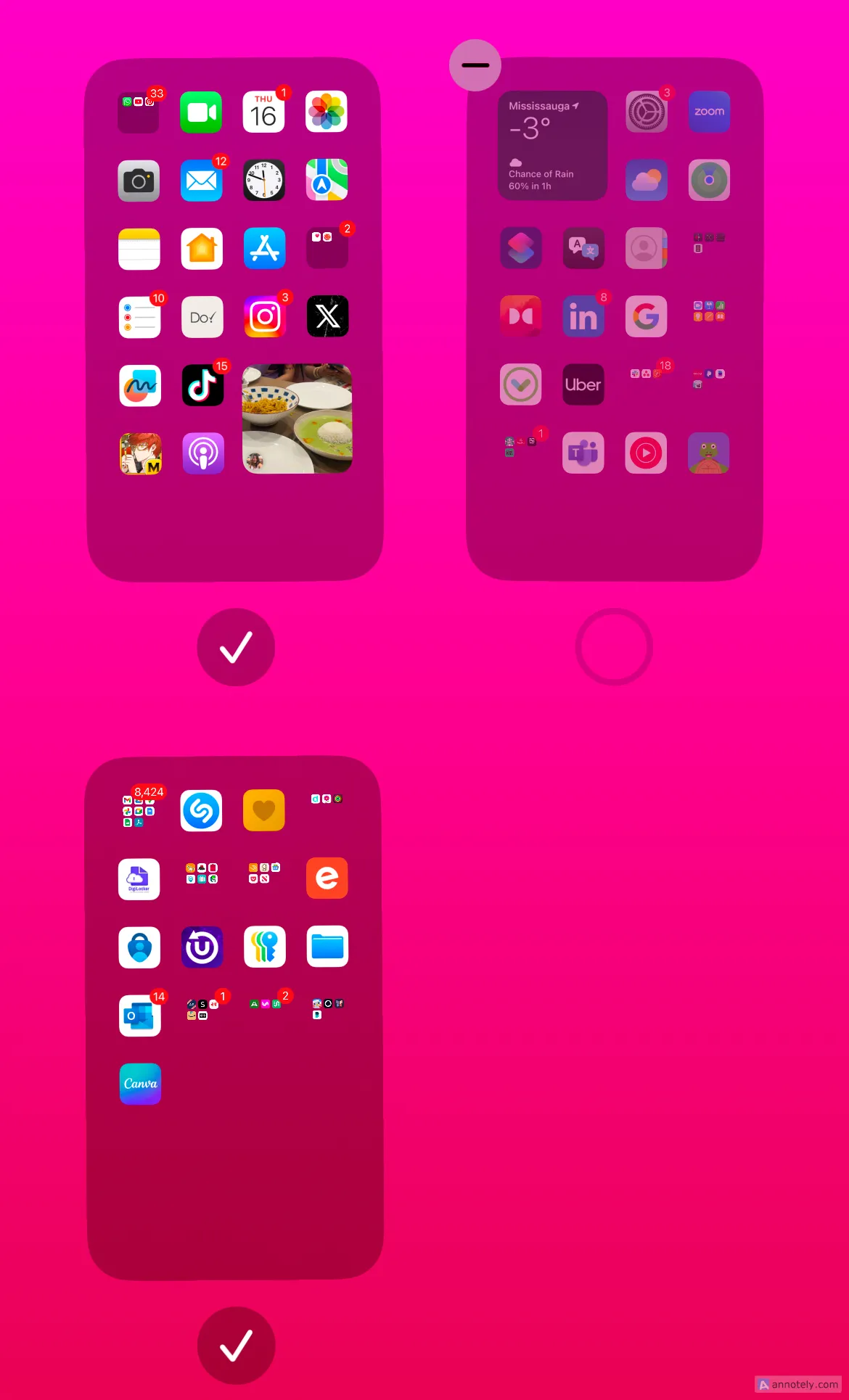
3. Noņemiet neizmantotās lietotnes
Atbrīvojiet vietu sākuma ekrānā, noņemot lietotnes, nevis dzēšot tās pilnībā. Tas novērš jucekli, vienlaikus saglabājot piekļuvi, izmantojot lietotņu bibliotēku.
Turiet nospiestu lietotnes ikonu, pieskarieties “-” (mīnusa) simbolam un atlasiet “Noņemt no sākuma ekrāna”. Šī stratēģija šķitīs atbrīvojoša, jo tā piešķir vietu faktiski izmantotajām lietotnēm.
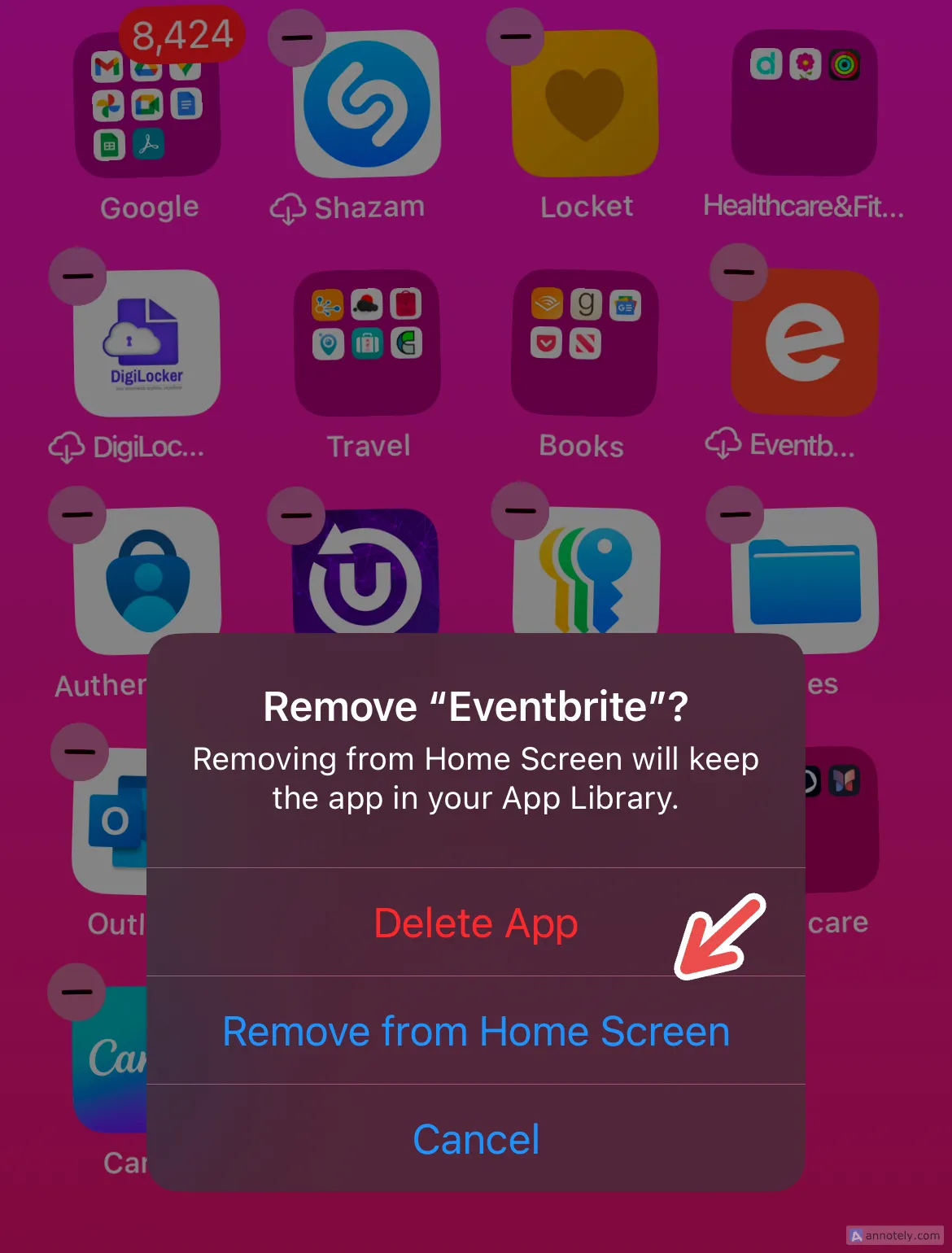
4. Izvēlieties minimālistisku fona attēlu
Smalkas, taču ietekmīgas izmaiņas ir minimālistiskas tapetes izvēle. Šī izvēle uzlabo redzamību un rada vispārēju organizētības sajūtu, ļaujot lietotnēm spīdēt bez vizuāliem traucējumiem.
Izpētiet fona tapetes iestatījumus sadaļā Iestatījumi > Fona attēls, lai nevainojami atsvaidzinātu fonu, vienlaikus atšķirot bloķēšanas ekrāna stilu.
5. Likvidējiet pārmērīgus logrīkus
Logrīki var ātri pārblīvēt jūsu sākuma ekrānu, jo īpaši tos, kurus izmantojat reti. Lai noņemtu nevajadzīgos logrīkus, turiet nospiestu logrīku un pēc tam pieskarieties “Noņemt logrīku”.
Apsveriet logrīku sakraušanu, lai maksimāli palielinātu vietu un uzturētu sakārtotu izkārtojumu. Lai pievienotu vai pārkārtotu logrīkus, vienkārši turiet nospiestu sākuma ekrānā un atlasiet Rediģēt.
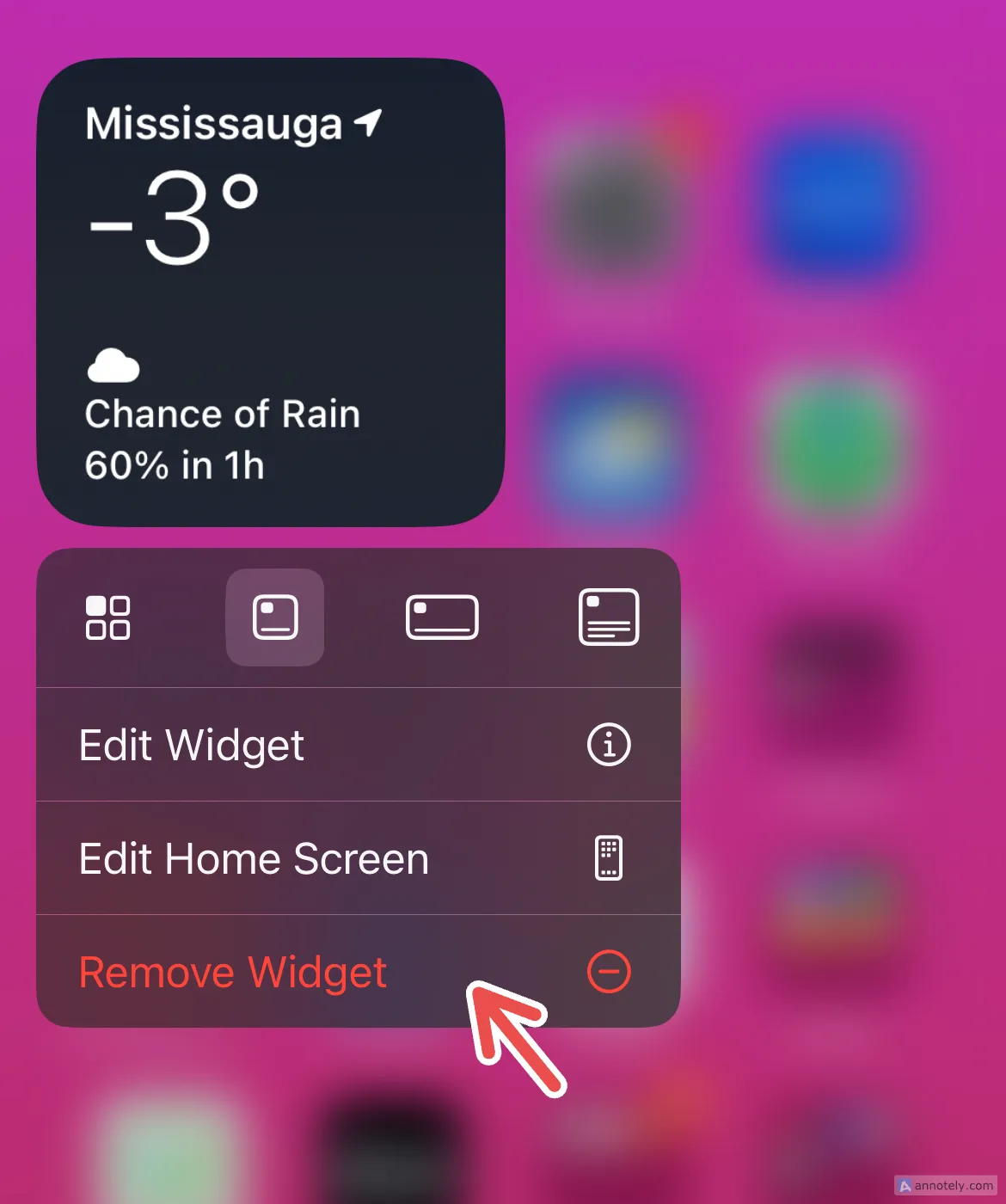
6. Optimizējiet savu vadības centru
Vadības centrs ir fantastiska funkcija, taču tā var ātri kļūt pārblīvēta. Pielāgojiet to, velkot uz leju no augšējā labā stūra, nospiežot “+”, lai pievienotu vadīklas, vai “-”, lai noņemtu nevēlamos vienumus.
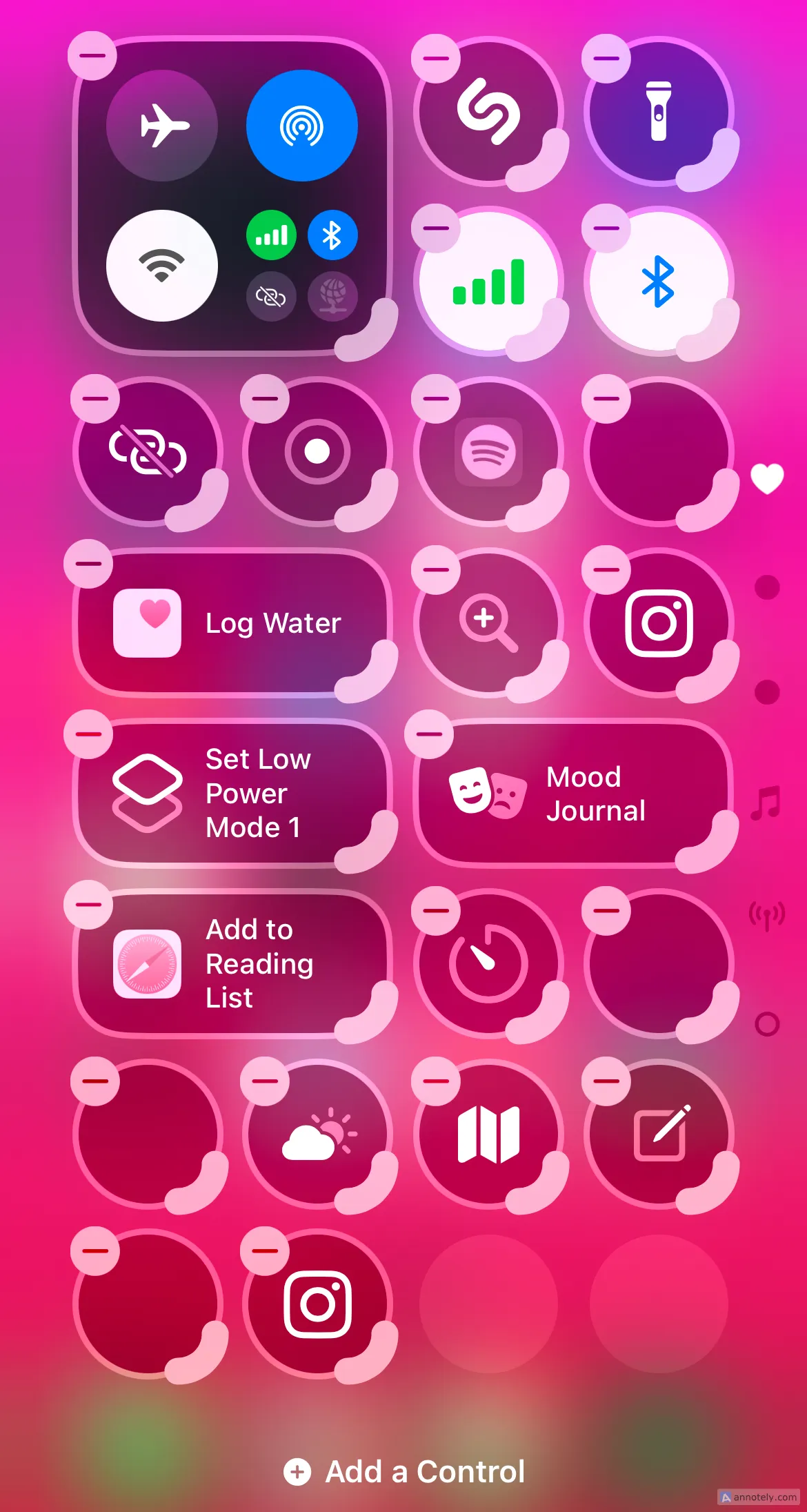
Tieša piekļuve visbiežāk izmantotajiem īsinājumtaustiņiem uzlabo efektivitāti, tāpēc saglabājiet to, kas patiešām ir nepieciešams, pieejamu!
7. Apvienojiet kontaktpersonu dublikātus
Būtisks ir racionalizēts kontaktpersonu saraksts. Lai ātri novērstu traucējumus, pieskarieties paziņojumam “Atrasti dublikāti” un atlasiet “Apvienot visu”, lai izveidotu sakārtotu kontaktpersonu sarakstu.
Izlases atjaunināšana un balss pasta dzēšana var vēl vairāk paātrināt šo procesu, tādējādi nodrošinot organizētu saziņas pieredzi.
8. Sakārtojiet savu fotoattēlu galeriju
Fotoattēli var ātri uzkrāties, radot jucekli. Paketē dzēsiet liekos attēlus un izveidojiet albumus, lai labāk klasificētu savas atmiņas.
Izmantojiet funkciju “Pielāgot un pārkārtot”, lai intuitīvi sakārtotu savus albumus, veicinot tūlītēju piekļuvi jūsu vērtīgajiem attēliem.
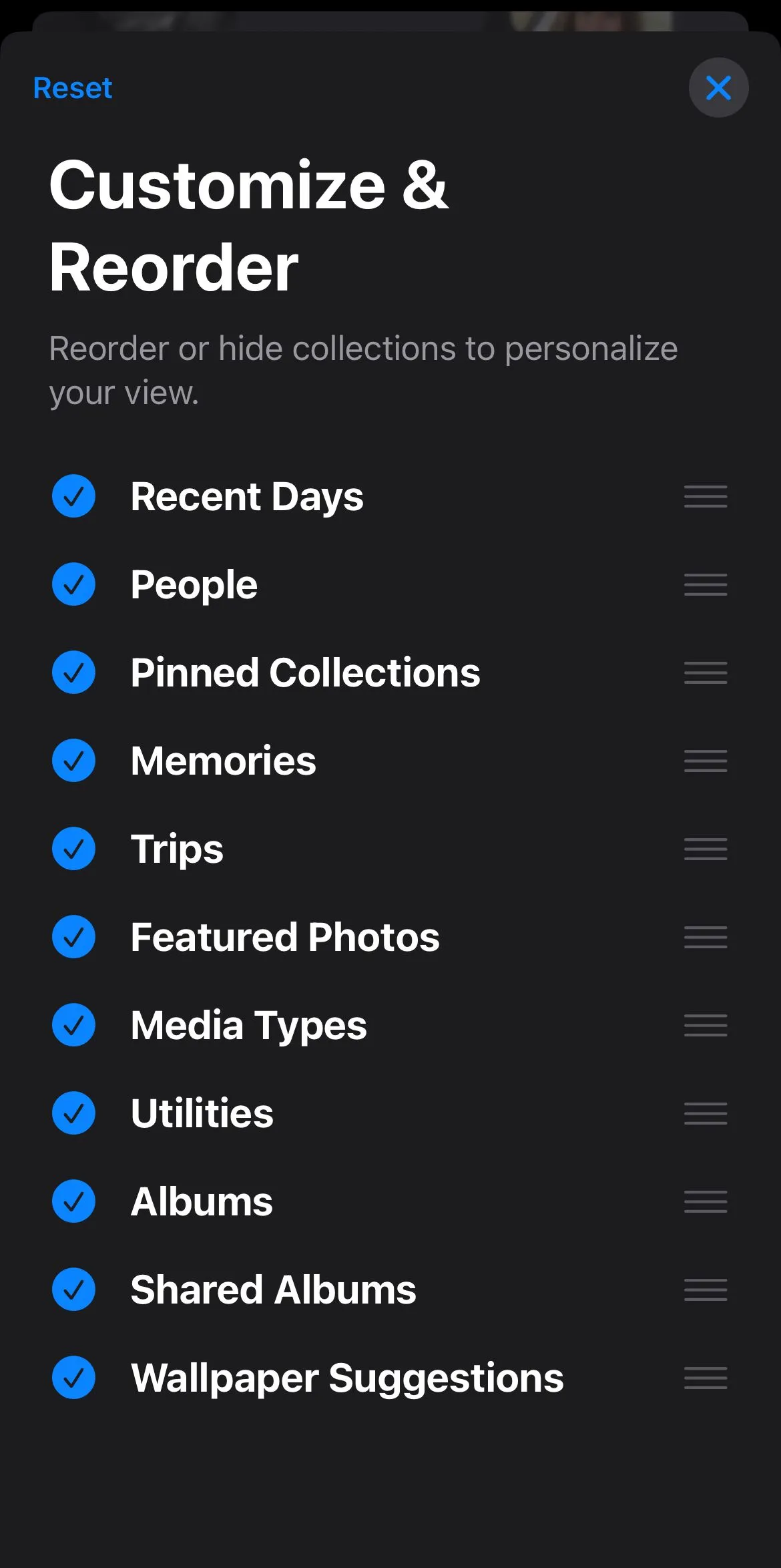
9. Racionalizējiet paziņojumus
Pārmērīgi paziņojumi var novērst uzmanību un atturēt produktivitāti. Atveriet sadaļu Iestatījumi > Paziņojumi, lai pārvaldītu brīdinājumu preferences un izslēgtu nevajadzīgos paziņojumus.
Fokusa režīma aktivizēšana ļauj izslēgt nekritiskus brīdinājumus darba laikā. Iestatiet Focus sesijas, lai uzlabotu koncentrēto darba periodu.
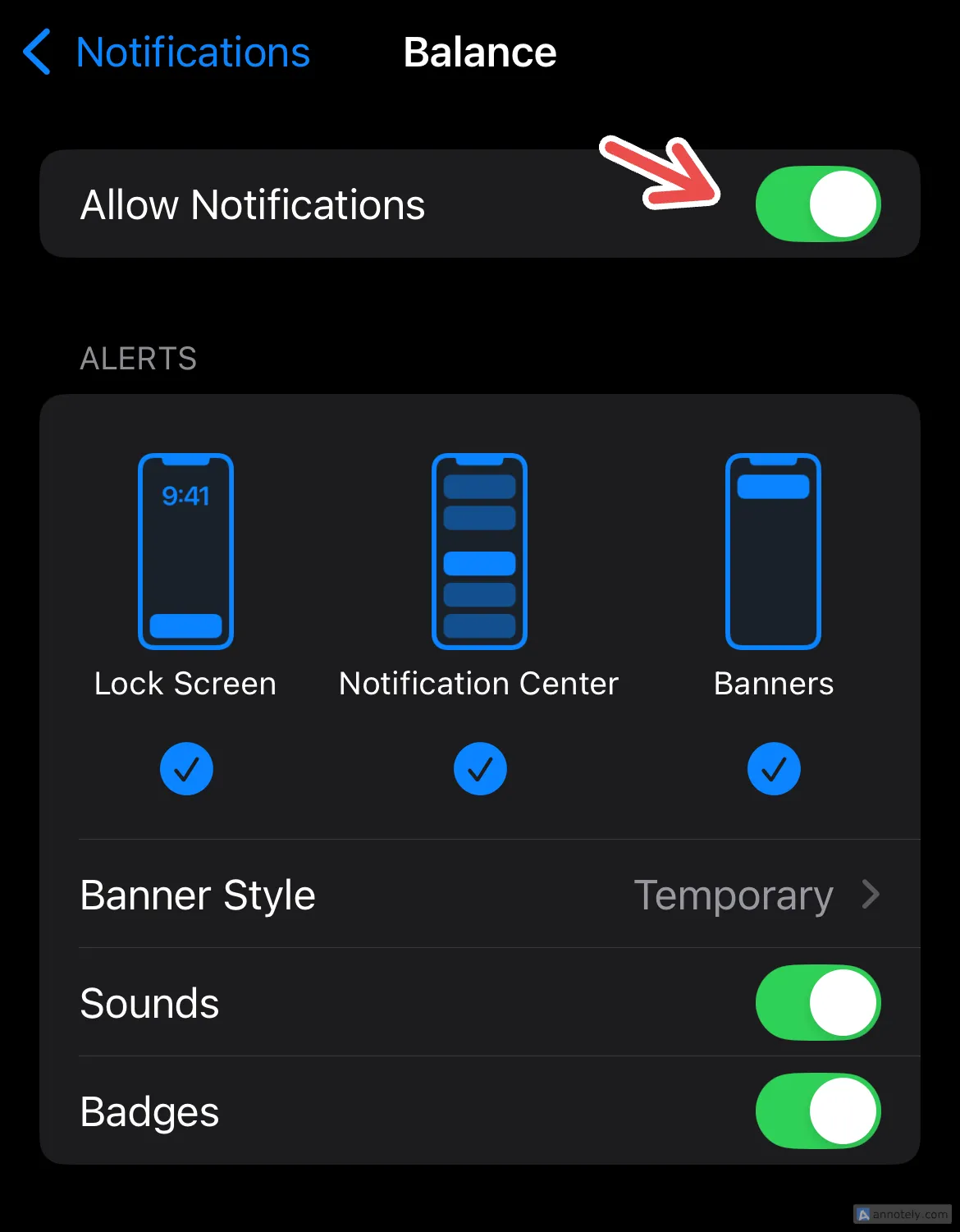
10. Veiciet digitālo pavasara tīrīšanu
Regulāra savu lietotņu un failu apmeklēšana veicina ierīces darbību bez traucējumiem. Novērtējiet, kuras lietotnes jums ir svarīgas, izdzēsiet neizmantotās un atsvaidziniet savus atgādinājumus un kalendāru.
Regulāra digitālā pārblīvēšana uzlabo jūsu iPhone kopējo funkcionalitāti, sniedzot patīkamāku lietotāja pieredzi.
Bieži uzdotie jautājumi
Veiciet šīs praktiskās darbības jau šodien un izbaudiet pārblīvētu iPhone, kas palīdz koncentrēties un uzturēt kārtību!
Bieži uzdotie jautājumi
1. Cik bieži man vajadzētu attīrīt savu iPhone?
Tā ir laba prakse novērtēt un novērst savu iPhone ik pēc dažiem mēnešiem vai ikreiz, kad ierīce jūtas pārblīvēta. Regulāra apkope novērš milzīgu lietojumprogrammu un failu veidošanu.
2. Vai es varu atgūt lietotnes, ja nejauši izdzēšu tās no sākuma ekrāna?
Jā! Noņemot lietotnes no sākuma ekrāna, tās netiek izdzēstas; tie ir droši glabāti jūsu lietotņu bibliotēkā un ir pieejami jebkurā laikā.
3. Vai ir kādas lietojumprogrammas, kas var man palīdzēt izjaukt iPhone tālruni?
Lai gan daudzas trešo pušu lietotnes var palīdzēt sakārtot kontaktpersonas vai fotoattēlus, iOS pašai ir stabilas iebūvētas funkcijas, lai novērstu traucējumus. Izpētiet tādas iespējas kā lietotnes Fotoattēli utilīta dublikātu sapludināšanai vai saīsņu izmantošanai tieši vadības centrā.
Atbildēt